如何关闭笔记本电脑的飞行模式
更新时间:2024-05-12 09:07:59作者:xiaoliu
在现代社会笔记本电脑已成为人们生活和工作中必不可少的工具,有时候我们会遇到一些问题,例如飞行模式的开启。飞行模式是为了在飞行或者医院等禁止使用无线信号的场所使用而设计的功能。在Win10系统中,关闭飞行模式可以通过简单的操作来实现。接下来让我们一起来了解如何关闭笔记本电脑的飞行模式以及Win10系统中禁用飞行模式的方法。
具体步骤:
1.在Windows10桌面,右键点击桌面左下角的开始按钮。在弹出的菜单中选择“设置”菜单项。

2.在打开的Windows10设置窗口中,点击“网络和Internet”图标。
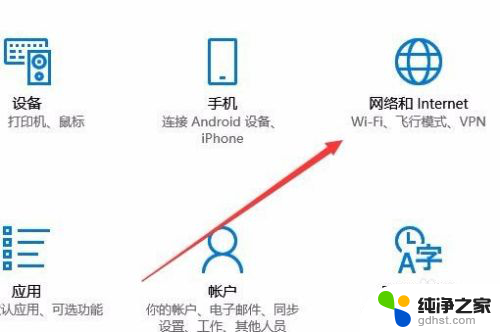
3.在打开的网络设置窗口中,点击左侧的“飞行模式”菜单项。
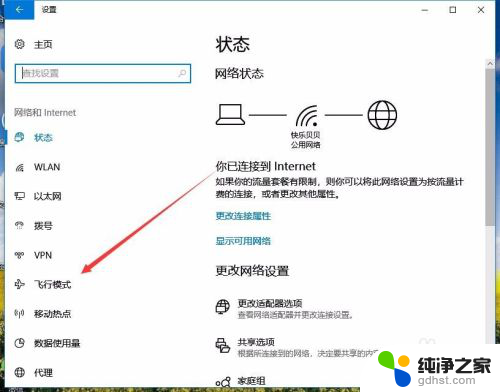
4.然后在右侧的窗口中找到“飞行模式”设置项,可以看到当前是打开状态
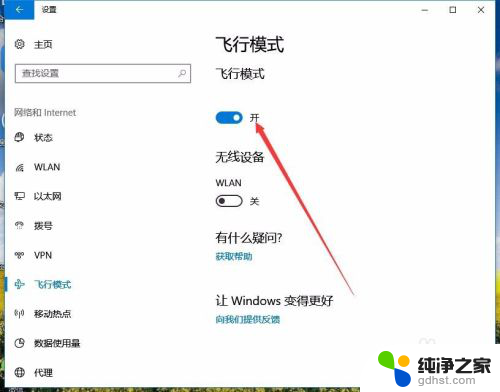
5.我们可以点击下面的开关,把其设置为关闭,这样就关闭了飞行模式了。
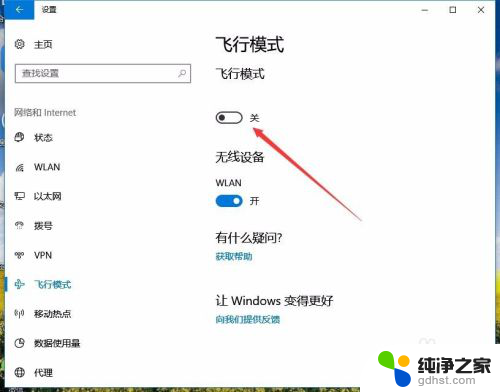
以上就是如何关闭笔记本电脑的飞行模式的全部内容,如果您遇到相同的问题,可以参考本文中介绍的步骤进行修复,希望这些信息对您有所帮助。
- 上一篇: ipv4和ipv6无internet访问权限怎么弄
- 下一篇: 笔记本电脑能连接wlan吗
如何关闭笔记本电脑的飞行模式相关教程
-
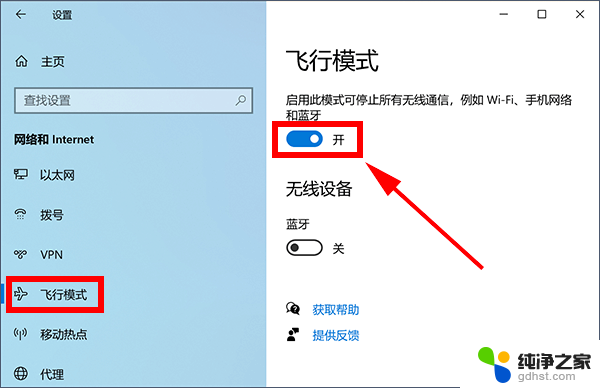 关闭笔记本飞行模式快捷键
关闭笔记本飞行模式快捷键2024-02-11
-
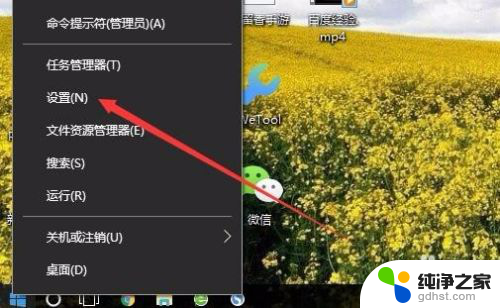 怎么取消电脑的飞行模式
怎么取消电脑的飞行模式2024-01-02
-
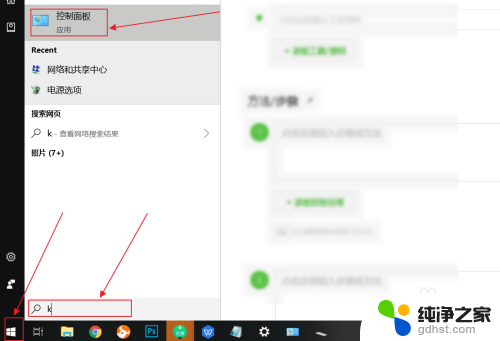 如何关闭笔记本电脑上的键盘
如何关闭笔记本电脑上的键盘2024-01-23
-
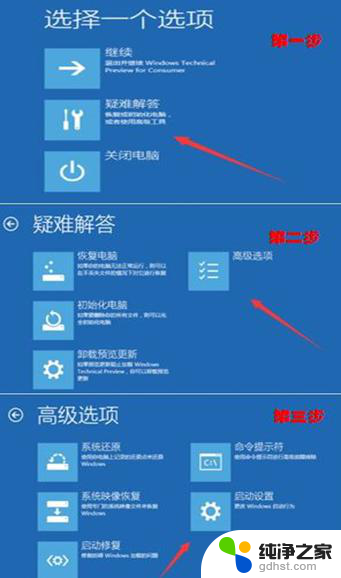 win10dell笔记本如何进入安全模式
win10dell笔记本如何进入安全模式2024-10-16
win10系统教程推荐